Een van de interessante dingen van hun Luminar-beeldverwerkingssoftware is dat Macphun het zwaar heeft gepromoot als een potentiële Lightroom-vervanging, terwijl het in werkelijkheid een veel waarschijnlijker vervanging is voor Photoshop.
Om te begrijpen waarom dit is, moeten we nadenken over de overeenkomsten in de manier waarop Luminar en Photoshop werken, en wat ze niet kunnen.

Ik heb deze foto ontwikkeld met de filters Dramatisch en Ortoneffect in Luminar.
Hoe Photoshop werkt
De meeste fotografen hebben geen introductie in Photoshop nodig. Jarenlang was het verreweg het beste fotobewerkingsprogramma dat er was. De meeste fotografen kochten Photoshop of (laten we eerlijk zijn) gebruikten een illegale kopie.
Acht jaar geleden begonnen de dingen te veranderen. Bedrijven als Macphun, ON1, Nik Software, Topaz Labs, DxO en Alien Skin Software begonnen met het maken van fotobewerkingstools die veel gebruiksvriendelijker waren dan Photoshop.
Raw-processors zoals Lightroom, met zijn mogelijkheden voor digitaal activabeheer en gebruiksgemak, toonden aan dat er eenvoudigere en intuïtievere manieren waren om Raw-bestanden en foto's te verwerken. Dus waarom is Photoshop zo moeilijk te gebruiken? Laten we om dat te beantwoorden eens kijken hoe het werkt met fotobestanden en Raw-bestanden.
Photoshop- en fotobestanden
Photoshop is een op pixels gebaseerde editor die lagen gebruikt om krachtige fotobewerkingstools op foto's toe te passen. Wanneer u een fotobestand opent (d.w.z. een JPEG- of TIFF-bestand in plaats van een Raw-bestand) in Photoshop, moet u beslissen welke hulpmiddelen u wilt gebruiken en hoe u maskers en lagen gebruikt om ze toe te passen.
Het lijdt geen twijfel dat de fotobewerkingstools van Photoshop erg krachtig zijn, maar het nadeel is dat het ingewikkeld is om te gebruiken. Als je iets minder dan een eidetisch geheugen hebt, moet je voortdurend tutorials raadplegen om te onthouden hoe je processen uitvoert, zoals details naar voren halen, omzetten naar zwart-wit of portretten retoucheren.
Een goed voorbeeld hiervan is het Orton-proces. Weet je hoe je dit in Photoshop doet? Ik vermoed dat de meeste fotografen nee zouden antwoorden, of dat ze een tutorial zouden moeten raadplegen om te onthouden hoe ze dat moeten doen.
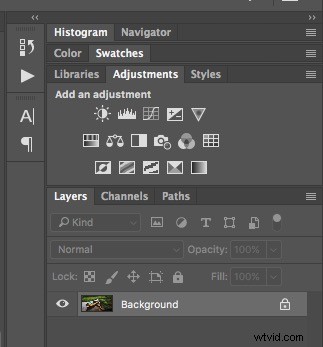
De lagen van Photoshop. Kun je erachter komen hoe je hier een Orton-effect van kunt toepassen?
Orton-effect in Luminar is eenvoudig
In Luminar daarentegen ga je gewoon rechtstreeks naar het Orton Effect-filter. Het is gemakkelijk en intuïtief te gebruiken, en u zult niet al te veel moeite hebben om het uit te zoeken, zelfs als u voor het eerst Luminar gebruikt. Dat is wat ik bedoel als ik zeg dat Photoshop moeilijk te gebruiken is in vergelijking met veel nieuwere programma's.
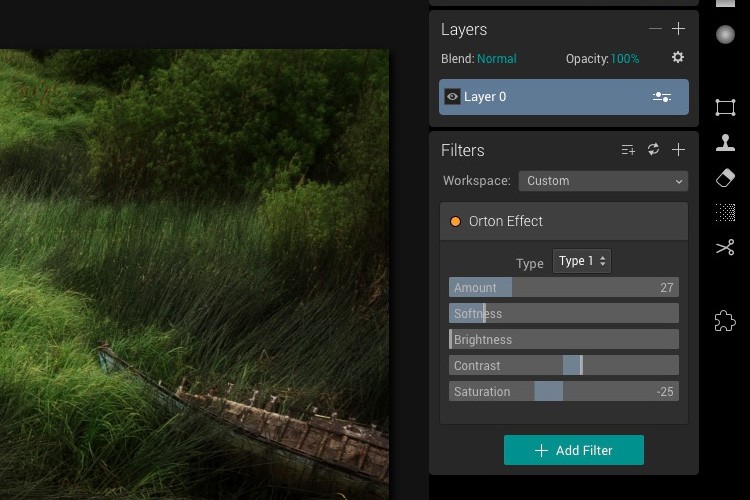
Het Orton Effect-filter in Luminar is snel en eenvoudig toe te passen. Geen tutorials nodig!
Dit is trouwens het resultaat van het toepassen van het Orton Effect-filter in Luminar.

Voor afbeelding.

Na het toepassen van het Orton Effect-filter in Luminar.
Niet overtuigd? Ik heb de foto bovenaan het artikel ontwikkeld met slechts twee filters in Luminar - Dramatic en het Orton-effect. Het duurde minder dan twee minuten. Dit zijn de instellingen die ik heb gebruikt.
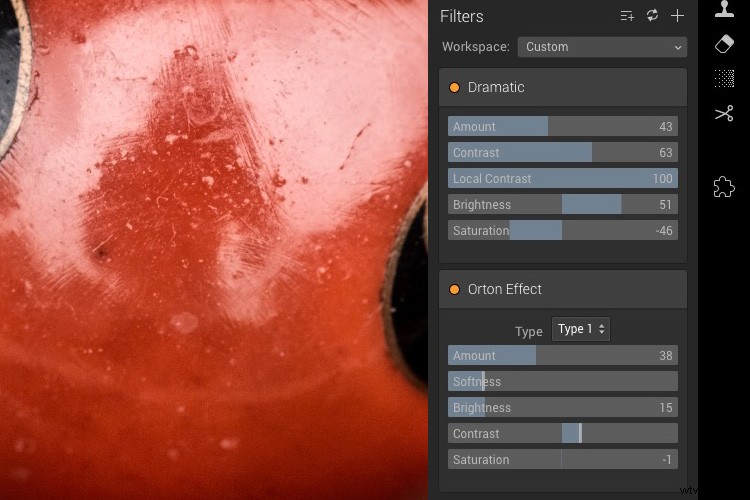
Photoshop- en Raw-bestanden
Wanneer u een Raw-bestand in Photoshop opent, opent het programma het in Adobe Camera Raw (ACR). Dit is een Raw-conversieplug-in die schuifregelaars en tools heeft die erg lijken op die in Lightroom. Ze zijn alleen in een andere volgorde gerangschikt.
Wanneer u klaar bent in ACR, converteert de software uw Raw-bestand naar een JPEG- of TIFF-bestand dat vervolgens wordt geopend in Photoshop, zodat u er meer in detail aan kunt werken. Dit maakt het converteren van Raw-bestanden een proces in twee stappen in Photoshop. Eerst gebruik je Adobe Camera Raw voor de algemene algemene aanpassingen, daarna ga je naar Photoshop om lokale aanpassingen te maken en de dingen te doen die Adobe Camera Raw niet kan.
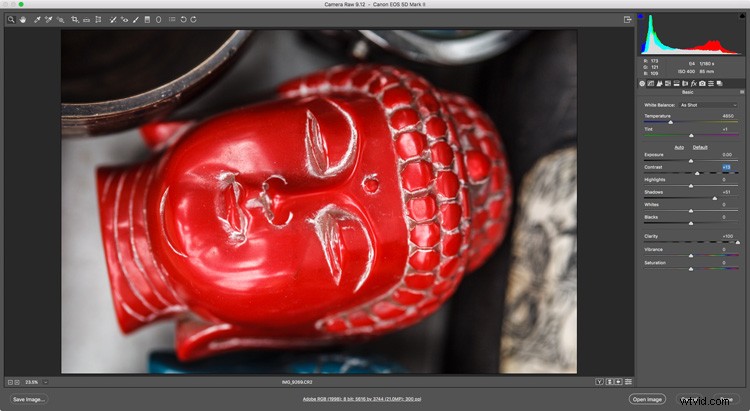
De Adobe Camera Raw-interface
Hoe Luminar werkt
Met Luminar zijn de dingen anders. U kunt een Raw-bestand of een fotobestand rechtstreeks in Luminar openen en het proces voor beide is identiek. Alle filters en tools van Luminar zijn onmiddellijk beschikbaar. Dit geeft je veel flexibiliteit en veelzijdigheid.
De filters van Luminar zijn gemakkelijk te begrijpen en te gebruiken. Veel functies kun je waarschijnlijk zelf achterhalen door filters te selecteren en te experimenteren met de instellingen. Of u kunt een voorinstelling met één klik proberen en vervolgens onderzoeken welke fotobewerkingsfilters zijn gebruikt om die specifieke stijl te creëren. Tutorials kunnen handig zijn om te verduidelijken hoe dingen werken en om de verborgen geheimen van het programma te vinden, maar ze zijn niet essentieel.
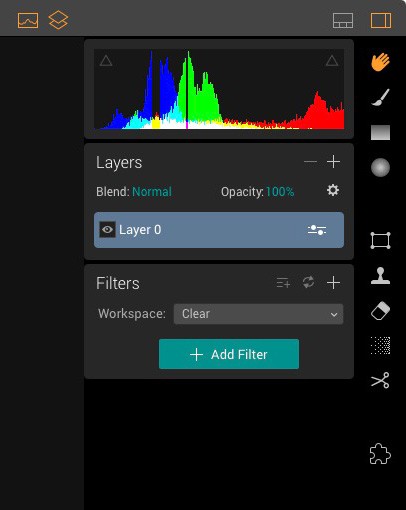
Je ziet zoiets als dit wanneer je een foto opent in Luminar. Klik op de knop Filter toevoegen om een filter te selecteren om op uw foto toe te passen.
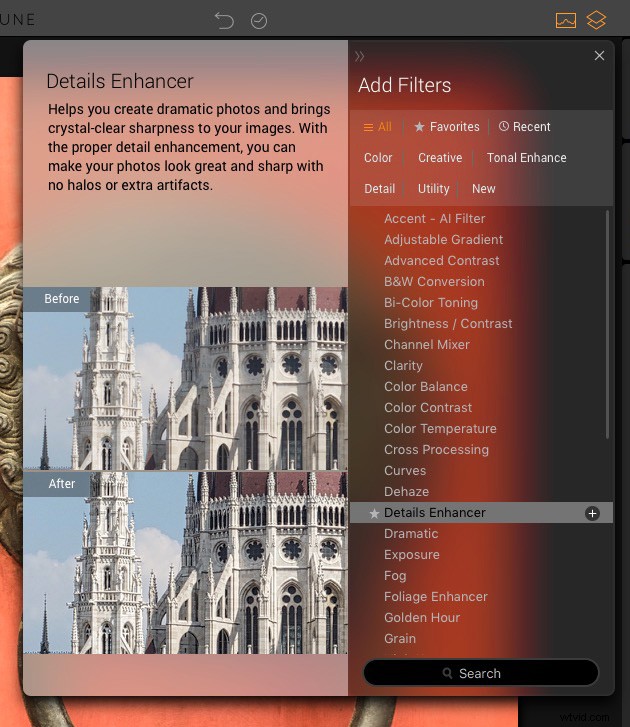
Terwijl u de cursor over de filternamen beweegt, geeft Luminar wat informatie weer waarin wordt uitgelegd wat de filters doen.
Wat Photoshop en Luminar (nog) niet doen
Het grote dat ontbreekt in zowel Photoshop als Luminar is een component voor digitaal activabeheer. Lightroom is verreweg de beste optie voor het beheren van foto's, wat waarschijnlijk een van de redenen is dat je de nieuwste versie van Photoshop alleen in een bundel met Lightroom kunt kopen.
Macphun vertelt me dat toekomstige versies van Luminar een soort bibliotheek of catalogus zullen bevatten. Maar welke vorm dat zal aannemen en wanneer het zal aankomen, valt nog te bezien.
Wie moet Photoshop gebruiken
Photoshop is het beste voor ervaren Photoshop-gebruikers, zoals fotografen die hoogwaardige portretretouchering uitvoeren. Als je al de leercurve hebt doorlopen die nodig is om het expertniveau in Photoshop te bereiken, moet je het blijven gebruiken, tenzij je snellere resultaten wilt die beschikbaar zijn in tools zoals Luminar. Evenzo, als je Photoshop gebruikt voor het maken van complexe selecties of voor composities, blijf daar dan bij.
Wie moet Luminar bekijken
Luminar is daarentegen ideaal voor beginners of fotografen die op zoek zijn naar software die gemakkelijker te gebruiken is dan Photoshop. Als je niet de tijd wilt investeren die nodig is om een geavanceerd niveau in Photoshop te bereiken, dan is Luminar heel logisch. Het is gemakkelijker te gebruiken en geeft je veel creatieve opties.
Luminar is ook ideaal voor fotografen die een stand-alone versie van Lightroom gebruiken, of zelfs Apple's eerbiedwaardige (en nu niet-ondersteunde) Aperture en geen toegang hebben tot Photoshop. U kunt Luminar als plug-in gebruiken in plaats van Photoshop. Dit geeft je een zeer krachtige combinatie van tools.
Luminar is ook een goede optie voor fotografen die Photoshop Elements gebruiken en geen Lightroom of Photoshop gebruiken. De twee programma's (Luminar en Elements) vullen elkaar mooi aan.
Hoe gebruikt u Luminar
Naar mijn mening is de beste manier om Luminar te gebruiken als een Lightroom-plug-in. Houd Lightroom als het hart van uw workflow vanwege de mogelijkheden voor digitaal activabeheer. Doe zoveel mogelijk werk in Lightroom en exporteer naar Luminar (of een andere plug-in als dit beter is voor wat je wilt doen) voor de dingen die Luminar het beste doet. Als je Lightroom CC-abonnee bent, heb je zowel Photoshop als Luminar en kun je beide gebruiken.
Disclaimer: Macphun is een dPS-advertentiepartner.
